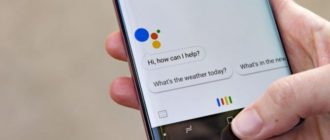Большинство производителей мобильных телефонов используют видоизмененную версию операционной системы Андроид, где предлагается расширенный функционал, некоторые эксклюзивные опции. Смартфоны Huawei работают на базе оболочки EMUI. Одно из преимуществ прошивки – Huawei Share, превращающая смартфон в SMB-сервер.

Что такое Huawei Share
Huawei Share – технология, превращающая смартфон в файловый сервер, предназначенный для обмена данными с другими устройствами, объединёнными в сеть. После активации, настройки режима, пользователи, которым открыт доступ, могут свободно подключиться к телефону, использовать его внутреннюю память, ряд других функций. Впервые Хуавей Шер появилась в прошивке EMUI 8.1, выпущенной весной 2018 года, одновременно с выходом моделей Huawei P20, P20 Pro.
Технология доступна не на всех устройствах китайского производителя. Среди совместимых моделей:
- мобильные телефоны с поддержкой NFC;
- ноутбуки, на которых установлена программа PC Manager 9.0.1.80 и новее, со встроенным датчиком Huawei Share;
О наличии опции свидетельствует значок Huawei Share, расположенный на рабочем столе лэптопа или в верхней шторке смартфона.
Основные возможности
Владельцы устройств, поддерживающих Huawei Share, могут:
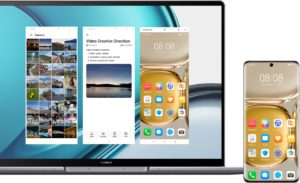
- вести запись экрана другого устройства, используя One Hoop;
- передавать фотографии, видеоролики, текстовые документы, другие файлы со смартфона на ноутбук и обратно;
- проецировать изображение с экрана одного гаджета на другой;
- синхронизировать данные, что удобно при работе над совместными проектами, необходимостью иметь актуальные копии файлов на нескольких устройствах;
- открывать несколько окон на виртуальном экране;
- отвечать на вызовы на любом сопряженном устройстве;
- управлять смартфоном с ноутбука.
Список возможностей расширяется в каждом новом обновлении оболочки EMUI.
Порядок подключения
Алгоритм подключения устройств в единую сеть разнится от функций, которыми пользователь планирует пользоваться. При этом без объединения в единую сеть, использование Huawei Share будет невозможным.
Обычный способ
Если сопряжение Huawei выполняется с ноутбуков на ОС Windows, пользователю необходимо:

- Открыть панель управления на лэптопе.
- Зайти в «Программы и компоненты» — «Вкл/выкл компонентов ОС». Здесь убедиться, что клиент SMB 1.0/CJFS включен (в Виндоус 10, как правило, он выключен «из коробки»).
- Перезагрузить компьютер.
- Включить «Сетевое окружение» с возможностью обнаружения устройства, обмена данными. Для этого следует перейти в «Параметры» — «Сеть, Интернет», «Состояние», «Изменение параметров» – «Параметры общего доступа».
- Открыть Huawei Share на смартфоне, перейти в «Настройки Подключения» — «Общий доступ к компьютеру».
- Выбрать имя пользователя, пароль.
- На ноутбуке войти в «Мой компьютер» — «Сеть» и выбрать телефон Huawei.
- Подтвердить сопряжение.
Через Huawei Share OneHop
Данный софт может применяться только совместимыми ноутбуками. Алгоритм подключения:
- Активировать Bluetooth и Wifi-подключение.
- Проверить, что программа PC Manager работает в фоновом режиме.
- Приложить устройство NFC-датчиком к пиктограмме Huawei Share на ноутбуке. Удерживать смартфон необходимо, пока он не провибрирует.
- Далее, на экране смартфона и переносного компьютера поочередно необходимо подтвердить сопряжение.
Если PC Manager ранее не использовался, перед первым запуском следует открыть программу, принять условия пользовательского соглашения.
Через Mirror Huawei Share
Mirror Share – беспроводная проекция, позволяющая через Wi-Fi передать видеосигнал со смартфона на экран ноутбука, монитора, телевизора. По сути – это аналог Chromecast. Сопряжение происходит на большой скорости, пользователь фактически не заметит задержки. Mirrorlink особо полезна для обладателей ТВ-панелей больших диагоналей.
Для подключения к телевизору потребуется:
- Убедиться, что ТВ поддерживает ретрансляцию экрана.
- Активировать опцию, перейдя в «Настройки» — «Сеть». Здесь достаточно передвинуть ползунок в положение «Включить» возле строки «Трансляция», «Стриминг дисплея», «Передача картинки» (название меняется от установленной операционной системы).
- Убедиться что оба устройства подключены к единой Wi-fi-сети, маршрутизатор поддерживает опцию.
- Запустить режим мультиэкрана на телефоне, ТВ. После синхронизации пользователь сможет выбрать, на какой из подключенных дисплеев вывести трансляцию.
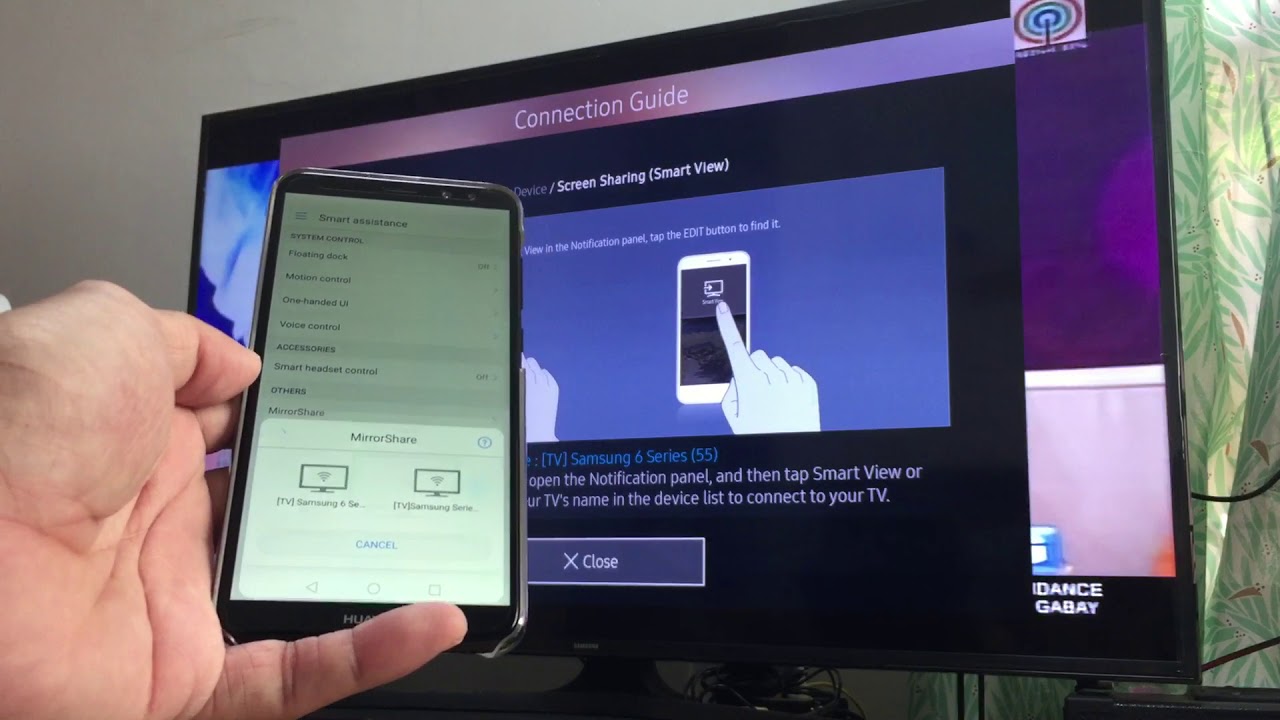
Как пользоваться функцией
Для использования функции необходимо провести предварительное сопряжение устройств. Далее, достаточно настроить соединение, выполнить требуемое действие. Алгоритм активации Хуавей Шер:
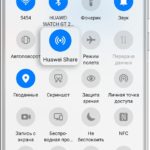
- Опустить верхнюю шторку, в открывшемся меню выбрать «Huawei Share».
- Кликнуть «Начать».
- После активации сервиса на другом сопряженном устройстве, они будут идентифицированы, доступны для работы.
- При первом сопряжении Huawei Share запросит, нужно ли сохранить имя пользователя, его логотип на других девайсах, с которыми было настроено сопряжение. Это упрощает идентификацию гаджета другими пользователями.
После этого можно пользоваться сервисами беспроводной передачи информации.
Как передавать файлы
Одна из основных функций из пакета Huawei Share, используемых владельцами смартфонов производителя – обмен файлами. Чтобы отправить, фотографию, документ, необходимо:
- Включить приложение на смартфонах, при этом убедиться, что активирован Bluetooth, Wi-fi.
- Выбрать файл, который нужно отправить.
- Нажать кнопку отправки.
- В списке доступных устройств, с которыми настроено сопряжение, выбрать адресат.
- На смартфоне получателя появится надпись «Принять», которую необходимо нажать.
- Дождаться, пока завершится процесс получения отправки.
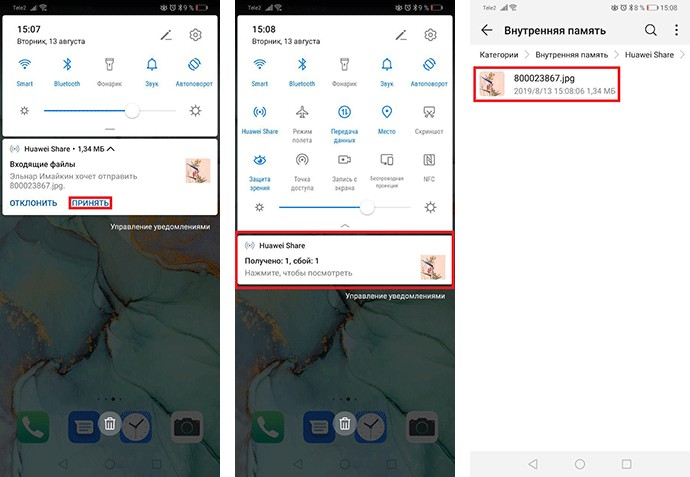
Процесс передачи документов похож на отправку по технологии Bluetooth, при этом Huawei Share обеспечивает высокую скорость трансфера информации.
Мультиэкран
После сопряжения смартфона и ноутбука, на дисплее лэптопа появится виртуальный экран мобильного телефона. Для перехода в полноэкранный режим владельцу достаточно кликнуть пиктограмму в виде квадрата в верхнем углу виртуального стола, для скрытия окна — знак черточки. В итоге пользователь получает расширенные возможности:
- Управление мобильным с переносного компьютера. Пользователь может управлять приложениями на смартфоне, используя мышь-манипулятор, перемещаться по рабочему столу путём прокрутки колеса, печатать в текстовом редакторе, общаться в мессенджерах, социальных сетях на смартфоне при помощи полноценной физической клавиатуры.
- Ответы на вызовы, переброс просмотра видео. Мультиэкран Huawei Share позволяет принимать звонки на ноутбук, что удобно, если смартфон находится в другой комнате. Для этого достаточно провести вниз по экрану телефона, открыть панель уведомлений, выбрать активное устройство.
- Работа на ноутбуке с файлами, сохранёнными на смартфоне. Функция поддерживается для некоторых приложений, например, «Галерея», «Заметки» и другие.
Как отключить Huawei Share
Если пользователь больше не хочет использовать функцию, например, чтобы сохранить заряд аккумулятора, для отключения Huawei Share следует:
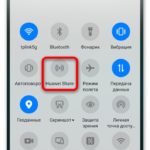
- Опустить шторку-меню свайпом вниз.
- Найти и нажать кнопку Хуавей Шер.
- Дождаться, пока логотип станет серым.
Деактивация беспроводной передачи данных не отключает автоматически Bluetooth и Wi-fi.
Huawei Share – беспроводная технология, упрощающая взаимодействие между устройствами, как производства Huawei, так и совместимыми ноутбуками сторонних производителей. Для передачи файлов, вывода изображения на экран другого устройства, достаточно активировать беспроводное соединение, запустить сервис, инициировать действие.